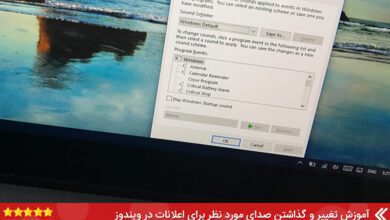نحوه گرفتن اسکرین شات در ویندوز ۷ [۳ روش ساده]

گرفتن اسکرین شات یک ویژگی ساده و در عین حال قدرتمند در ویندوز ۷ است که به کاربران اجازه می دهد آنچه را که روی صفحه نمایش خود هستند به عنوان تصویر ذخیره کنند. چه نیاز به مستند سازی یک باگ، ذخیره یک صفحه مهم یا ایجاد آموزش داشته باشید، دانستن نحوه گرفتن اسکرین شات در ویندوز ۷ ضروری است. این راهنما شما را از طریق روشهای مختلف موجود برای گرفتن اسکرینشات در ویندوز ۷ راهنمایی میکند، بنابراین میتوانید بهترین روش را انتخاب کنید که با نیازهای خود مطابقت دارد.
از کل صفحه اسکرین شات بگیرید
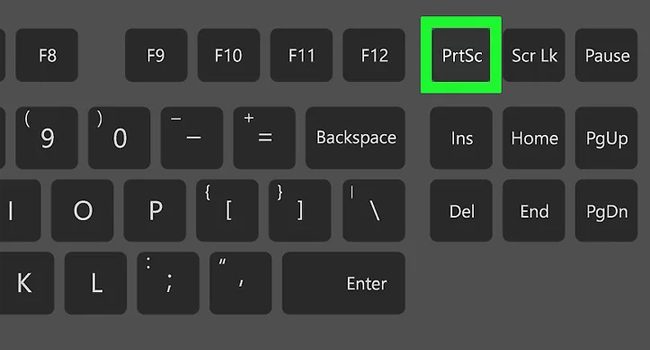
سادهترین روش برای گرفتن اسکرین شات در ویندوز ۷ استفاده از کلید Print Screen (PrtScn) روی صفحه کلید است. برای انجام این فرایند، می توانید مراحل زیر را دنبال کنید.
- تعیین محل کلید Print Screen: معمولاً به عنوان “PrtScn”، “PrtSc” یا “Print Scr” برچسب گذاری می شود و معمولاً در بخش سمت راست بالای صفحه کلید یافت می شود.
- گرفتن اسکرین شات از کل صفحه: کلید PrtScn را فشار دهید. با این کار همه چیزهایی که در حال حاضر بر روی صفحه نمایش شما نمایش داده می شود، ضبط می شود.
- چسباندن اسکرین شات: برنامه ای مانند فتوشاپ، کورل دراو، مایکروسافت پینت یا هر نرمافزار ویرایش تصویر را باز کنید. برای چسباندن اسکرین شات از کلیپ بورد، Ctrl + V را فشار دهید.
- ذخیره اسکرین شات: اگر از Paint استفاده می کنید، روی File > Save As کلیک کنید، یک فرمت فایل (مانند PNG، JPEG) را انتخاب کنید و مکانی را برای ذخیره اسکرین شات انتخاب کنید.
اسکرین شات را از یک پنجره خاص بگیرید
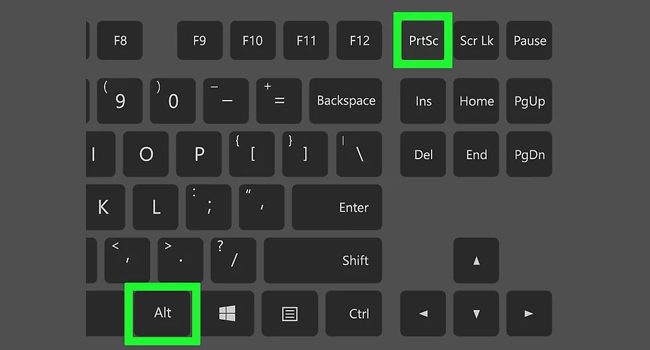
اگر می خواهید فقط پنجره فعال را به جای کل صفحه ضبط کنید، می توانید از میانبر Alt + PrtScn استفاده کنید. در ادامه نحوه انجام این فرایند آورده شده است:
- پنجره مورد نظر را باز کنید: روی پنجره ای که می خواهید عکس بگیرید کلیک کنید تا فعال شود.
- گرفتن اسکرین شات از پنجره فعال: Alt + PrtScn را فشار دهید. این فقط پنجره فعال را می گیرد و آن را در کلیپ بورد ذخیره می کند.
- چسباندن و ذخیره اسکرین شات: یک ویرایشگر تصویر مانند Paint را باز کنید و Ctrl + V را فشار دهید تا اسکرین شات جایگذاری شود. آن را همانطور که یک عکس تمام صفحه را ذخیره می کنید پیش بروید.
با استفاده از ابزار اسنیپینگ در ویندوز ۷ اسکرین شات بگیرید
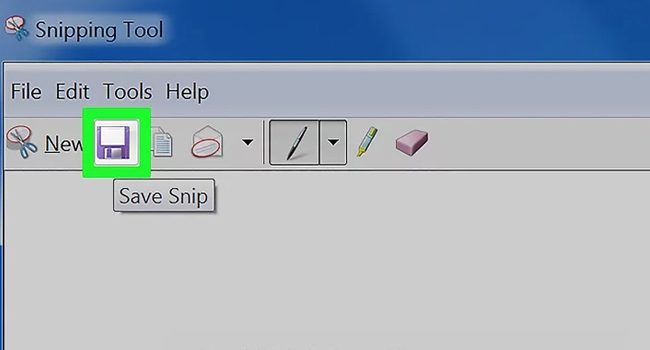
ابزار Snipping Tool یک برنامه داخلی در ویندوز ۷ است که انعطاف پذیری بیشتری برای گرفتن اسکرین شات ارائه می دهد. به شما امکان می دهد از یک منطقه خاص، یک پنجره یا کل صفحه عکس بگیرید. برای انجام آن تنها کافی است مراحل زیر را دنبال کنید:
- ابزار Snipping را با کلیک روی Start، تایپ کردن “Snipping Tool” در کادر جستجو و انتخاب آن از نتایج باز کنید.
- در پنجره Snipping Tool روی New کلیک کنید. نوع برش مورد نظر خود را انتخاب کنید:
- Free-form snip: یک شکل آزاد در اطراف ناحیه ای که می خواهید عکس بگیرید بکشید.
- Rectangular Snip: مکان نما را در اطراف ناحیه ای که می خواهید به شکل مستطیل بگیرید بکشید.
- Window Snip: روی پنجره ای که می خواهید عکس بگیرید کلیک کنید.
- Full screen snip: از کل صفحه عکس بگیرید.
هنگامی که انتخاب خود را انجام دادید، اسکرین شات در پنجره Snipping Tool ظاهر می شود. با استفاده از ابزارهای ارائه شده می توانید اسکرین شات را حاشیه نویسی کنید. با کلیک بر روی File > Save As، اسکرین شات را ذخیره کنید و قالب مورد نظر خود را انتخاب کنید. ابزار Snipping همچنین به شما امکان می دهد با کلیک بر روی نماد ایمیل، اسکرین شات را مستقیماً از طریق ایمیل ارسال کنید.
در ویندوز ۷ اسکرین شات بگیرید
گرفتن اسکرین شات در ویندوز ۷ یک کار ساده است، چه از کلید داخلی چاپ صفحه، چه از ابزار Snipping یا یک برنامه شخص ثالث استفاده کنید. هر روشی نقاط قوت خود را دارد، بنابراین بهترین روش را انتخاب کنید که با نیازهای شما مطابقت دارد. با تسلط بر این تکنیکها، میتوانید بهراحتی آنچه را که روی صفحهنمایش است، ضبط، ذخیره و به اشتراک بگذارید و تجربه محاسباتی خود را سازندهتر و کارآمدتر کنید. به یاد داشته باشید، زمانی که با این ابزارها بیشتر آشنا می شوید، روشی را پیدا خواهید کرد که برای گردش کار شما بهترین کار را دارد و مطمئن شوید که گرفتن اسکرین شات سریع و بدون دردسر است.